来源:www.laomaotao.org 时间:2019-05-12 08:15
最近有位win7系统用户使用电脑看视频的时候,电脑突然没有声音了,桌面右下角的任务栏也没有出现小喇叭的图标,而在设备管理器中看到声卡有个感叹号,用户不知道怎么解决,为此非常苦恼,那么win7电脑如何安装声卡驱动呢?今天为大家分享win7电脑安装声卡驱动的操作步骤。
安装声卡驱动操作方法:
1、打开设备管理器,检查声音、视频和游戏控制器,有没有出现黄色叹号。打开方法:右键点击我的电脑→属性→硬件→设备管理器。如图所示:
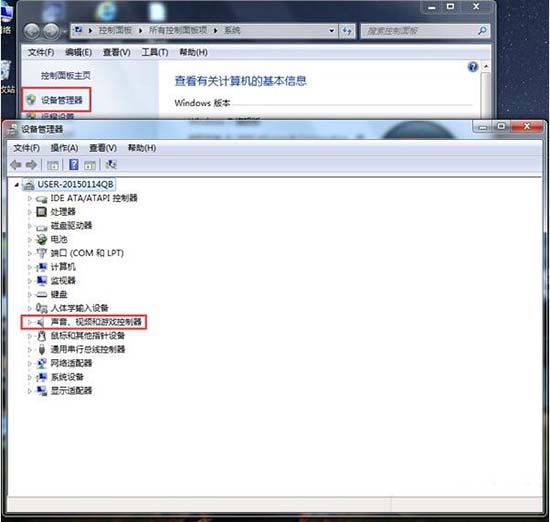
2、如果出现了黄色叹号,说明你的声卡有问题,然后你在去卸载,先单击“计算机”右键,找到管理。如图所示:
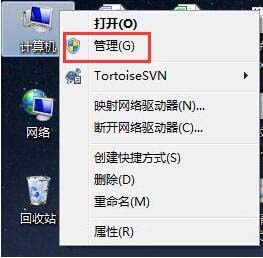
然后找到设备管理器,找到声音、视频和游戏控制器然后你再点击卸载。如图所示:
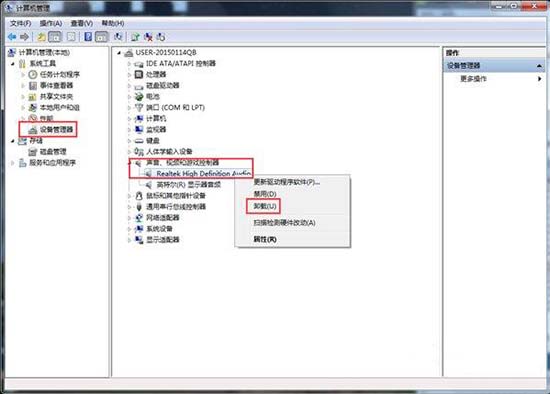
3、卸载完以后,打开驱动精灵,然后点击“一键体验”。如图所示:
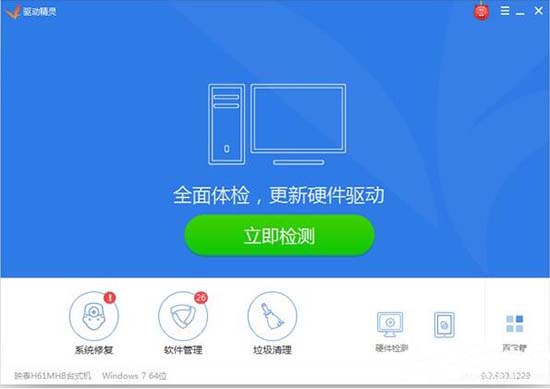
4、这个时候,在“基本状态”下驱动检测,会显示声卡驱动信息故障。如图所示:
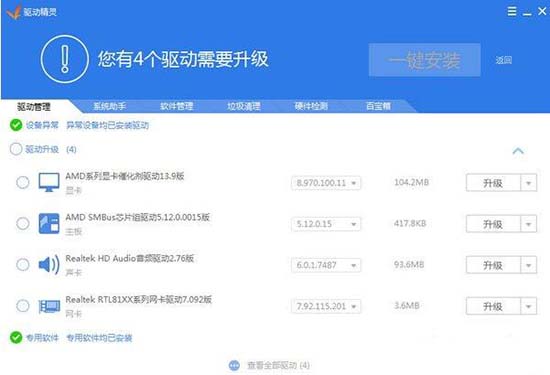
5、然后点击修复,等他修复完成以后,点击完成,重启电脑,你的声卡就安装好了,你现在再来用声卡是不是可以了呢?
win7电脑安装声卡驱动的操作步骤就为小伙伴们分享到这边了,如果用户们使用电脑的时候不知道怎么安装声卡驱动,可以参考以上方法步骤进行操作哦,希望本篇教程对大家有所帮助,更多精彩教程请关注新毛桃官方网站。
责任编辑:新毛桃:http://www.laomaotao.org